Gmailの予約送信機能が今年公開されました。Gmailがスケジュールどおりに、あなたの大切なメールを送ってくれます。
この記事ではiOS・Androidアプリ版およびPCの予約送信方法から指定した日時の変更・キャンセルのやり方をご紹介します。
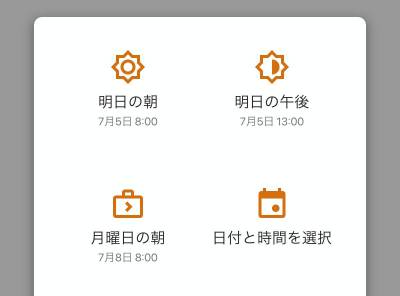
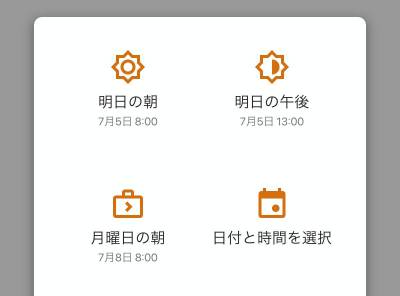
Gmailで「予約送信」する方法 日時指定・内容確認・キャンセルまで【スマホ・PC】
最終更新日:2019年11月07日
Gmailの予約送信機能
Gmailは15周年を迎えたタイミングで、メールの予約送信機能を公開。これまでのように拡張機能を使わずとも、指定した日時にメールを配信することが可能になりました。
現在スマホ(iOS・Android)アプリ版及びPC、すべての端末から利用できます。
予約送信日時の設定方法
予約送信ができるデバイス
・iPhone/iPad
・Android
・PC
スマホ(iOS・Android)
1.『Gmail』アプリのメイン画面右下の[+]タップで新規メール作成へ
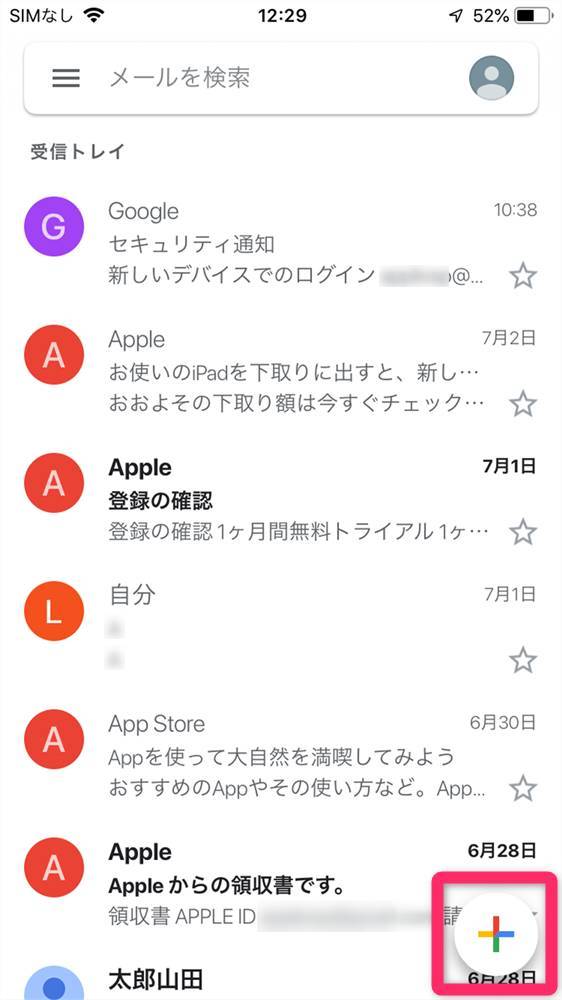
2.メール作成画面右上のメニューボタン[…] > [送信日時を設定]をタップ
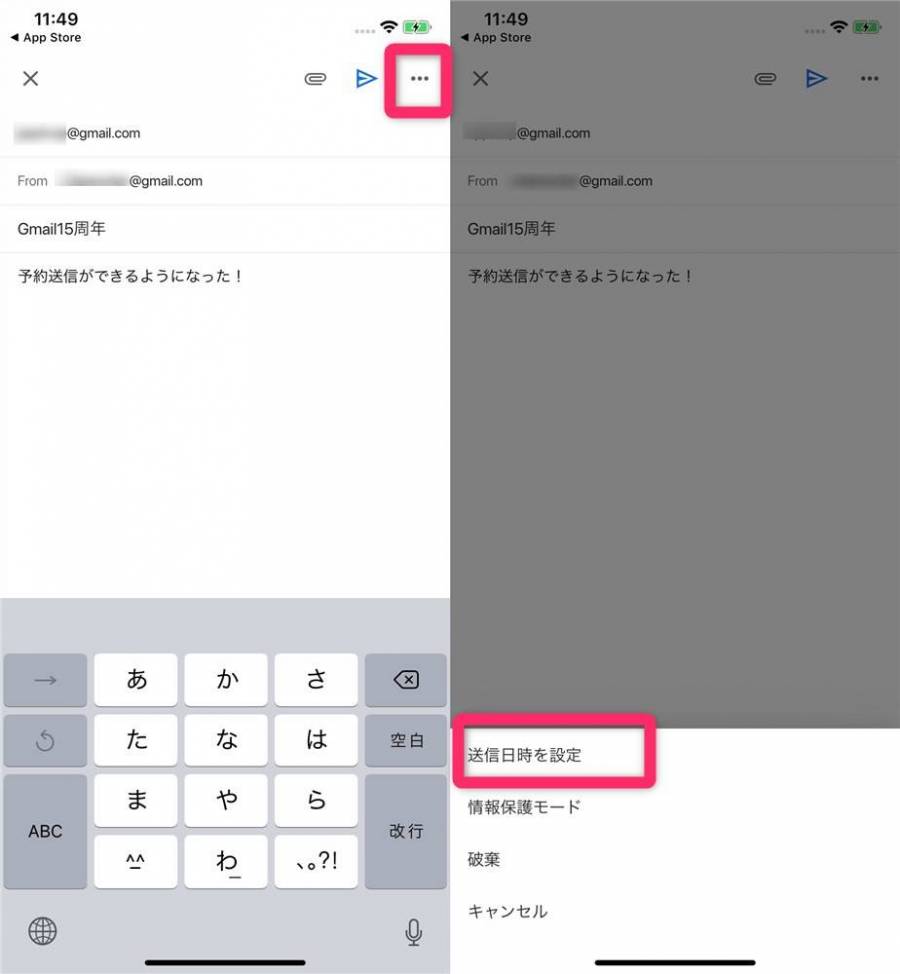
▲宛先とメール内容を入力しないと送信日時の設定ができないので注意。
3.[日付と時間を選択]をタップ
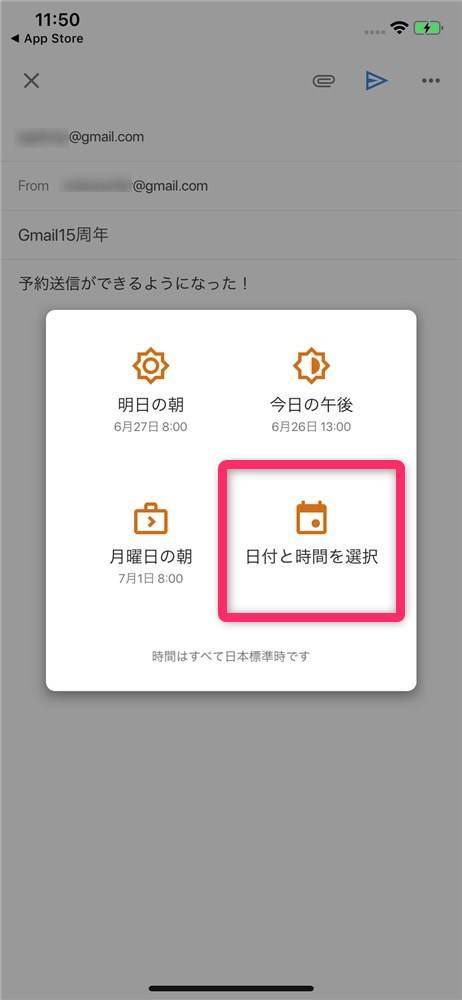
▲「明日の朝」などあらかじめ用意されている時間は、ワンタップで送信予約完了。ここでは日時指定の方法をご紹介。
4.日時を指定後に[保存]をタップで送信予約完了
![Gmailアプリで送信メールの日時を決めて[保存]タップ](https://appliv-domestic.akamaized.net/v1/900x/r/articles/123677/10518031_1562215339_069646100_0_462_1000.jpeg)
▲2分後から予約可能。予約送信設定したメールは[送信予定]ラベルに移動。
パソコン(Web版)
1.画面左上の[+作成]から新規メール作成画面へ
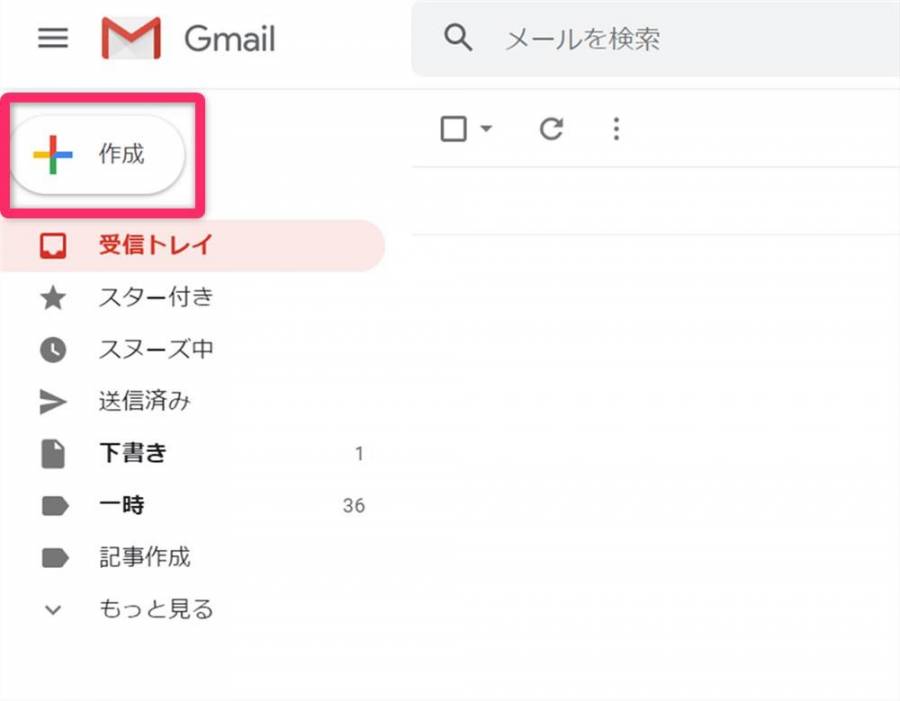
2.新規メール作成画面左下、送信ボタン横の[▽] > [送信日時を設定] をクリック
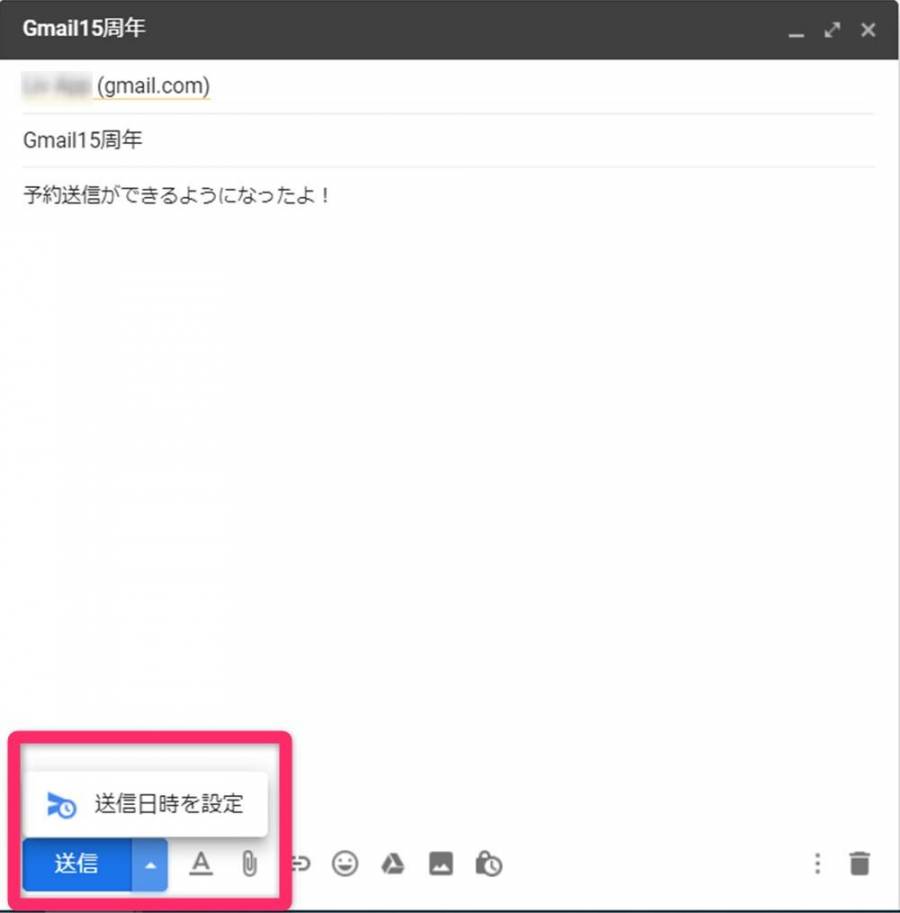
▲[▽]をクリックすると[△]になり上に[送信日時を設定]が出てくる。
3. [日付と時刻を選択]をクリック
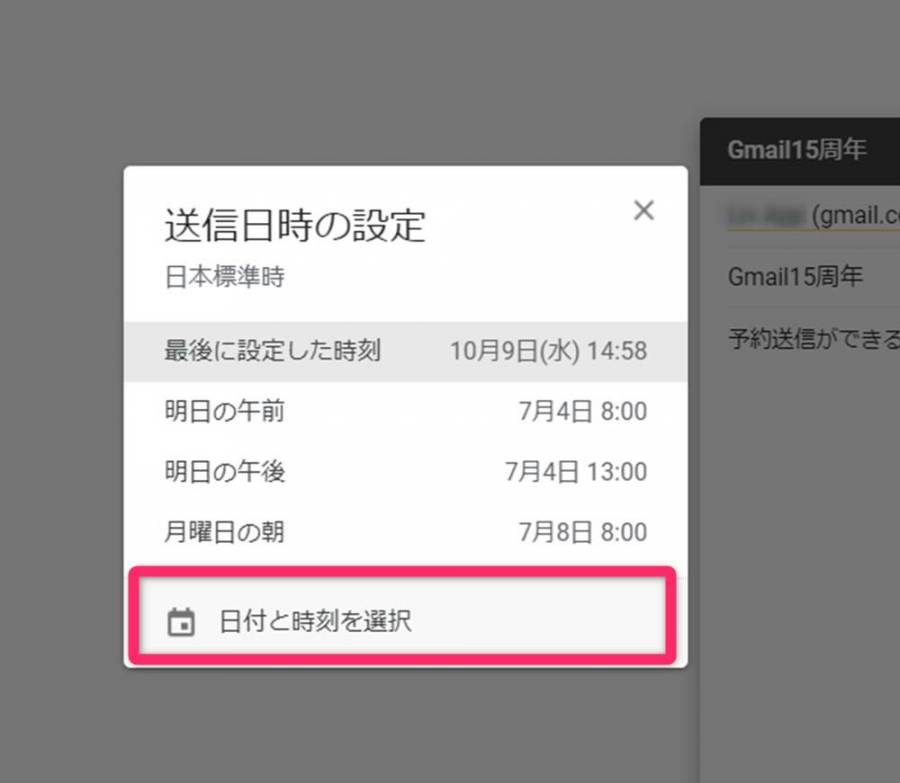
▲「明日の午前」などはワンタップで送信予約完了。ここでは日時指定の方法をご紹介。
4.ポップアップのカレンダーで日時指定して[送信日時を設定]をクリック
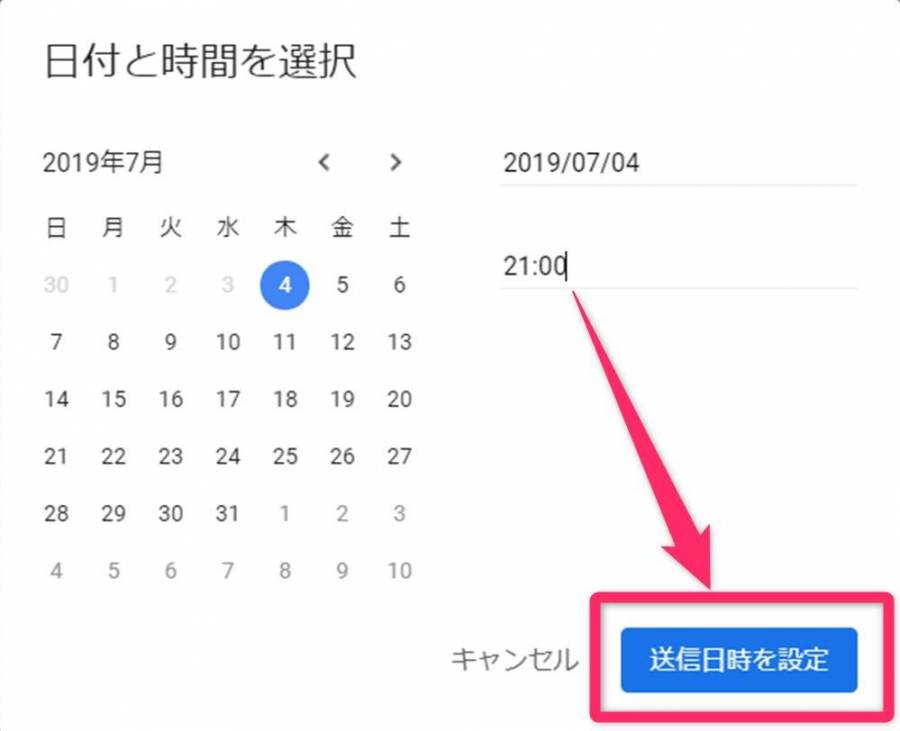
▲カレンダーの日付を選択しても日付が反映される。予約送信設定をしたメールは[送信予定]ラベルに移動。
確認・キャンセル・指定日時の変更方法
スマホ(iOS・Android)
1.「メールを検索」左のメニューボタン[三]をタップする
![Gmailアプリの[三]からメニューへ](https://appliv-domestic.akamaized.net/v1/900x/r/articles/123677/10518031_1562212172_095274200_0_1000_1779.jpeg)
2.[送信予定]をタップしてメールを選択
![Gmailアプリの[送信予定]からキャンセルするメールを選択](https://appliv-domestic.akamaized.net/v1/900x/r/articles/123677/10518031_1562213793_069318900_0_924_1000.jpeg)
3.メール内容を確認し、キャンセルの場合は[キャンセル]をタップ
![送信予定メールを開いて[キャンセル]をタップ](https://appliv-domestic.akamaized.net/v1/900x/r/articles/123677/10518031_1562214171_066563200_0_532_1000.jpeg)
▲キャンセルはここで完了。キャンセルしたメールは[下書き]ラベルへ移動。
4.【日時変更の場合】下書きのメールを選択して画面右上のメニューボタン[…]をタップ
![日時変更の場合は送信予定のメールを開いて[…]をタップ](https://appliv-domestic.akamaized.net/v1/900x/r/articles/123677/10518031_1561609559_015817600_0_1656_1792.jpeg)
▲[…]から上述の「予約送信の手順」と同様に日時を指定して予約しなおす。
パソコン(Web版)
1.[予定]をクリックして日時変更したいメールを選択
![PC版Gmailの[予定]から送信キャンセルメールを選択](https://appliv-domestic.akamaized.net/v1/900x/r/articles/123677/10518031_1562210916_049582600_0_1000_707.jpeg)
2.メール内容を確認し、キャンセルの場合は[送信をキャンセル]をクリック
![メールを開いて[送信をキャンセル]](https://appliv-domestic.akamaized.net/v1/900x/r/articles/123677/10518031_1562211221_091715100_0_1000_765.jpeg)
▲キャンセルしたメールは[下書き]ラベルへ移動。
3.【日時を変更する場合】ポップアップしたメールの送信ボタン[▽]をクリック
![PC版Gmailでメール左下の送信[▽]から日時変更可能](https://appliv-domestic.akamaized.net/v1/900x/r/articles/123677/10518031_1562211314_072957800_0_1000_1015.jpeg)
▲上述の「予約送信の手順」と同様に日時を指定して予約しなおす。
予約送信したメールを受信してみた
Gmailの予約送信メールを受信してみました。通常メールと同様に受信し、表示される受信時間は送信予約した時間でした。
ただ実際には数分遅れてメールが届く場合もあるのでご注意を。メールは送信側のタイムゾーン(日本なら日本時間)に基づいて送信されます。
ポイント
・予約送信は2分後(PC版3分後)から可能
・指定日時の変更は一度キャンセルをしてから
・実際は数分遅れてメールが送られることも
・受信側は予約送信メールだとはわからない
Gmailの予約送信機能はプライベートやビジネスと、生活の様々なシーンで活用できるすぐれもの。
スマホの場合、予約送信が見当たらない方は『Gmail』アプリのアップデートを行ってください。またSafariなどのブラウザアプリからは予約送信ができません。
『Gmail』アプリでのみ予約送信が可能です。まだ『Gmail』アプリがない方はこの機会にダウンロードしましょう。
こちらの記事もおすすめ


